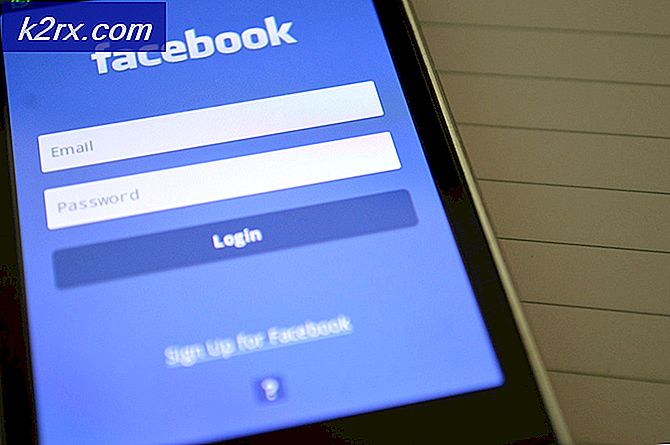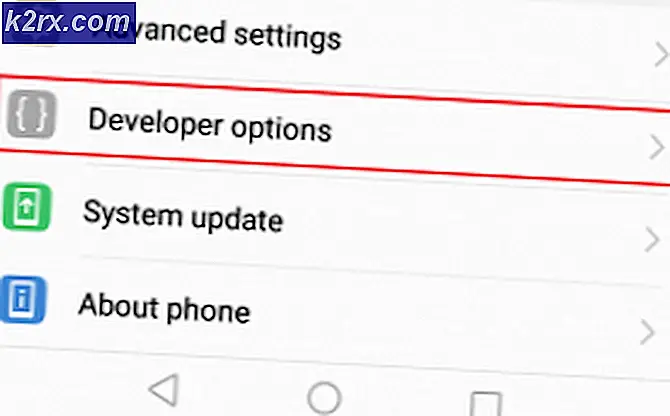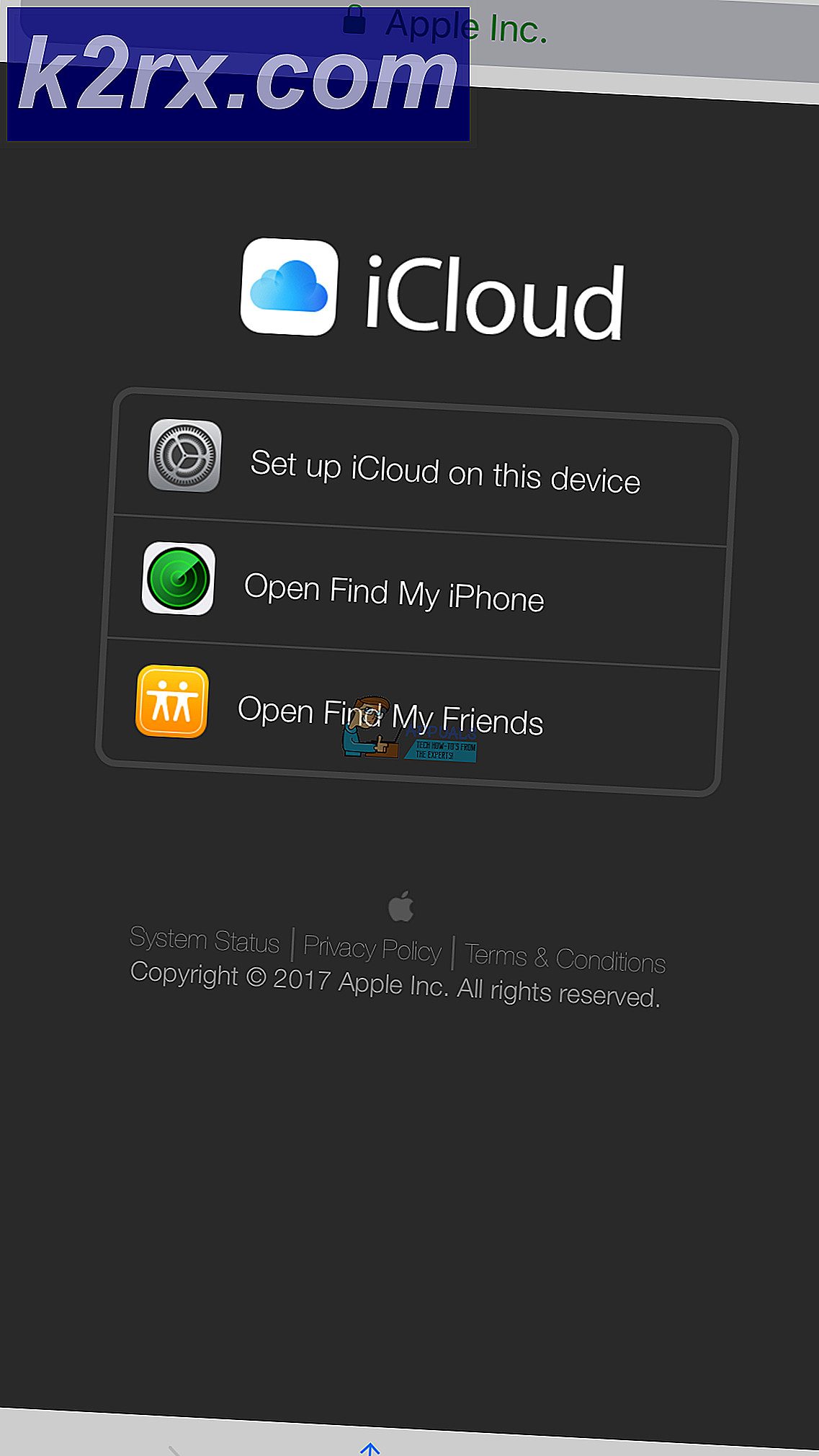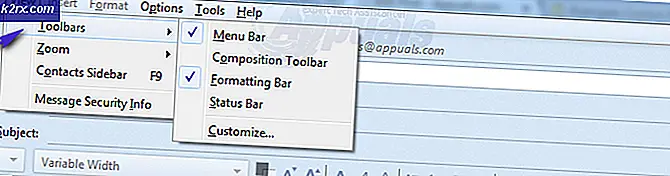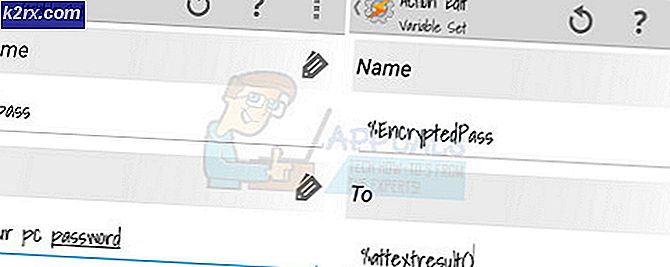So reparieren Sie eine PS4 (PlayStation 4) Ausschalten von selbst
Immer mehr PlayStation 4-Nutzer haben sich über ein Problem beschwert, bei dem sich das PS4-System sofort nach dem Einschalten ausschaltet - aka Blue Light of Death. Bei diesem Problem blinkt die Konsole rot oder blau - ein Signal, dass Ihre Konsole bald plötzlich heruntergefahren wird. Einige andere Benutzer haben auch das plötzliche Herunterfahren des Geräts während des Spiels erfahren.
Es gibt eine Reihe von Gründen, die für dieses Problem verantwortlich sind. Erstens könnte es von Ihrem Stromanschluss oder Ihren Anschlüssen stammen. Eine fehlerhafte Festplatte kann auch der Grund für das plötzliche Herunterfahren Ihrer Konsole sein. Softwareprobleme sind nicht neu - dies macht es sehr wahrscheinlich, dass ein Fehler oder Probleme in der Systemsoftware dazu führen, dass sich die PlayStation 4 selbst ausschaltet. Ein weiterer Hauptgrund könnte ein Fehler der Accelerated Processing Unit (APU) sein, die auf der CPU und der GPU besteht. Das APU-Problem tritt hauptsächlich auf, weil einige Einheiten schlecht gelötet wurden. Die APU kann nicht repariert oder ersetzt werden. Dies liegt daran, dass APU-Einheiten für jede PS4-Konsole einzigartig gemacht werden und nicht einfach auf dem Markt zu finden sind.
Dieses Handbuch zeigt Ihnen verschiedene Möglichkeiten, wie Sie Probleme mit Ihrem PlayStation 4 beheben können, um das plötzliche Herunterfahren zu beheben. Diese Fixes beinhalten grundsätzlich die Überprüfung der Stromversorgung, der Festplatte und die Verwendung des abgesicherten Modus, wie von Sony vorgeschlagen.
Methode 1: Überprüfen der Stromverbindung
- Schalten Sie die PS4 vollständig aus, indem Sie den Netzschalter mindestens 7 Sekunden lang gedrückt halten - es ertönt zweimal ein Piepton, um anzuzeigen, dass der PS4 vollständig ausgeschaltet wurde.
- Trennen Sie das Netzkabel der Konsole von der Steckdose.
- Überprüfen Sie die Stromwörter und alle anderen angeschlossenen Kabel, um festzustellen, ob etwas Ungewöhnliches passiert. Wenn Sie Ersatzteile haben, können Sie Ihre Kabel ersetzen, um zu überprüfen, ob das Problem tatsächlich von der Stromverbindung kommt. Sie können in die verschiedenen Häfen schauen, um zu sehen, ob dort etwas verstopft ist.
Methode 2: Überprüfen der Festplatte
Dieser Prozess besteht darin, das Gerät auseinander zu nehmen, daher sollten Sie mit diesem Schritt besonders vorsichtig sein.
PRO TIPP: Wenn das Problem bei Ihrem Computer oder Laptop / Notebook auftritt, sollten Sie versuchen, die Reimage Plus Software zu verwenden, die die Repositories durchsuchen und beschädigte und fehlende Dateien ersetzen kann. Dies funktioniert in den meisten Fällen, in denen das Problem aufgrund einer Systembeschädigung auftritt. Sie können Reimage Plus herunterladen, indem Sie hier klicken- Schalten Sie die PS4 vollständig aus, indem Sie den Netzschalter mindestens 7 Sekunden lang gedrückt halten - zwei Pieptöne zeigen an, dass die PS4 vollständig ausgeschaltet wurde.
- Trennen Sie das Netzkabel von der Steckdose und dem Kabel. Entfernen Sie alle anderen Kabel, die an der Konsole angeschlossen sind.
- Schieben Sie die Abdeckung des Festplattenlaufwerks (das glänzende Teil) aus dem System und entfernen Sie es aus dem System.
- Überprüfen Sie die Festplatte, um sicherzustellen, dass sie richtig sitzt und richtig mit dem System verschraubt ist. Wenn Sie es ändern wollen, nehmen Sie die Schraube und tauschen Sie die Festplatte gegen eine neue aus. Denken Sie daran, dass Sie eine neue Systemsoftware auf der neuen Festplatte installieren müssen.
Methode 3: Aktualisieren des Systems im abgesicherten Modus
Wahrscheinlich könnte ein schlechtes Update die Ursache Ihres Problems sein. Durch die Installation eines Zero-Day- oder Day-One-Updates können Sie Ihr Problem lösen.
- Holen Sie sich einen USB-Stick mit mindestens 400 MB freiem Speicherplatz. Der USB muss gelöscht werden und dann einen Ordner namens PS4 erstellen, in dem Sie einen anderen Ordner namens UPDATE erstellen.
- Laden Sie das neueste PS4-Update von hier herunter und kopieren Sie es in den UPDATE- Ordner auf Ihrem Flash-Laufwerk.
- Schalten Sie die Konsole aus und schließen Sie den USB-Stick über einen der nach vorne gerichteten USB-Anschlüsse an die PS4 an.
- Halten Sie den Ein- / Ausschalter mindestens 7 Sekunden lang gedrückt, dann startet das System im abgesicherten Modus.
- Wählen Sie im abgesicherten Modus die dritte Option, die Update System Software ist, und Sie können die Anweisungen von dort aus folgen.
Methode 4: Verhindern des APU-Problems
Es ist sehr wahrscheinlich, dass die Ursache für das Blaue Licht des Todes nicht durch eine der oben beschriebenen Korrekturen verursacht wird. Wie ich bereits sagte, wurde die Accelerated Processing Unit einiger PS4-Konsolen nicht richtig an das Motherboard gelötet. Dies kann nicht behoben werden und das einzige, was getan werden kann, ist ein Ersatzgerät von Sony zu bekommen. Der einzige vernünftige Grund, warum die APU von der Hauptplatine kommt, ist jedoch, wenn zu viel Wärme vorhanden ist. Hier sind ein paar Tipps, um zu verhindern, dass sich die APU vom Motherboard löst.
- Stellen Sie sicher, dass Ihre Konsole gut belüftet ist. Entfernen Sie alle Gegenstände, die die Lüftungsschlitze der PS4 blockieren.
- Sorgen Sie für zusätzliche Kühlung mit einem Standventilator oder einer Klimaanlage.
- Vermeiden Sie eine längere Nutzung der Konsole. Legen Sie es nach stundenlangem übermäßigen Gebrauch schlafen.
PRO TIPP: Wenn das Problem bei Ihrem Computer oder Laptop / Notebook auftritt, sollten Sie versuchen, die Reimage Plus Software zu verwenden, die die Repositories durchsuchen und beschädigte und fehlende Dateien ersetzen kann. Dies funktioniert in den meisten Fällen, in denen das Problem aufgrund einer Systembeschädigung auftritt. Sie können Reimage Plus herunterladen, indem Sie hier klicken